사용자에게 그래픽 인터페이스에서의 선택 옵션은 사용자 경험에 결정적입니다. JavaFX의 ChoiceBox는 간단하고 효과적인 선택 옵션을 만들 수 있게 해줍니다. 이 가이드는 단계별로 ChoiceBox를 JavaFX 애플리케이션에 통합하는 방법과 제공할 수 있는 기능을 보여줍니다.
주요 통찰력
- ChoiceBox는 드롭다운 메뉴에서 다양한 옵션을 선택할 수 있게 해줍니다.
- 선택 항목은 리스너 및 배열과 동적으로 연결될 수 있습니다.
- 추가 정보를 제공하기 위해 툴팁을 추가할 수 있습니다.
ChoiceBox 생성하기
프로그램을 시작하기 위해, 체크박스와 그래픽을 사용하는 이전 프로젝트를 기반으로 삼는 것을 추천합니다. 여기에 따라야 할 단계가 있습니다.
1단계: ChoiceBox 생성하기
먼저 ChoiceBox를 생성합니다. 이것은 일반적으로 애플리케이션의 주요 부분에서 UI 요소를 정의하는 위치에서 수행됩니다.
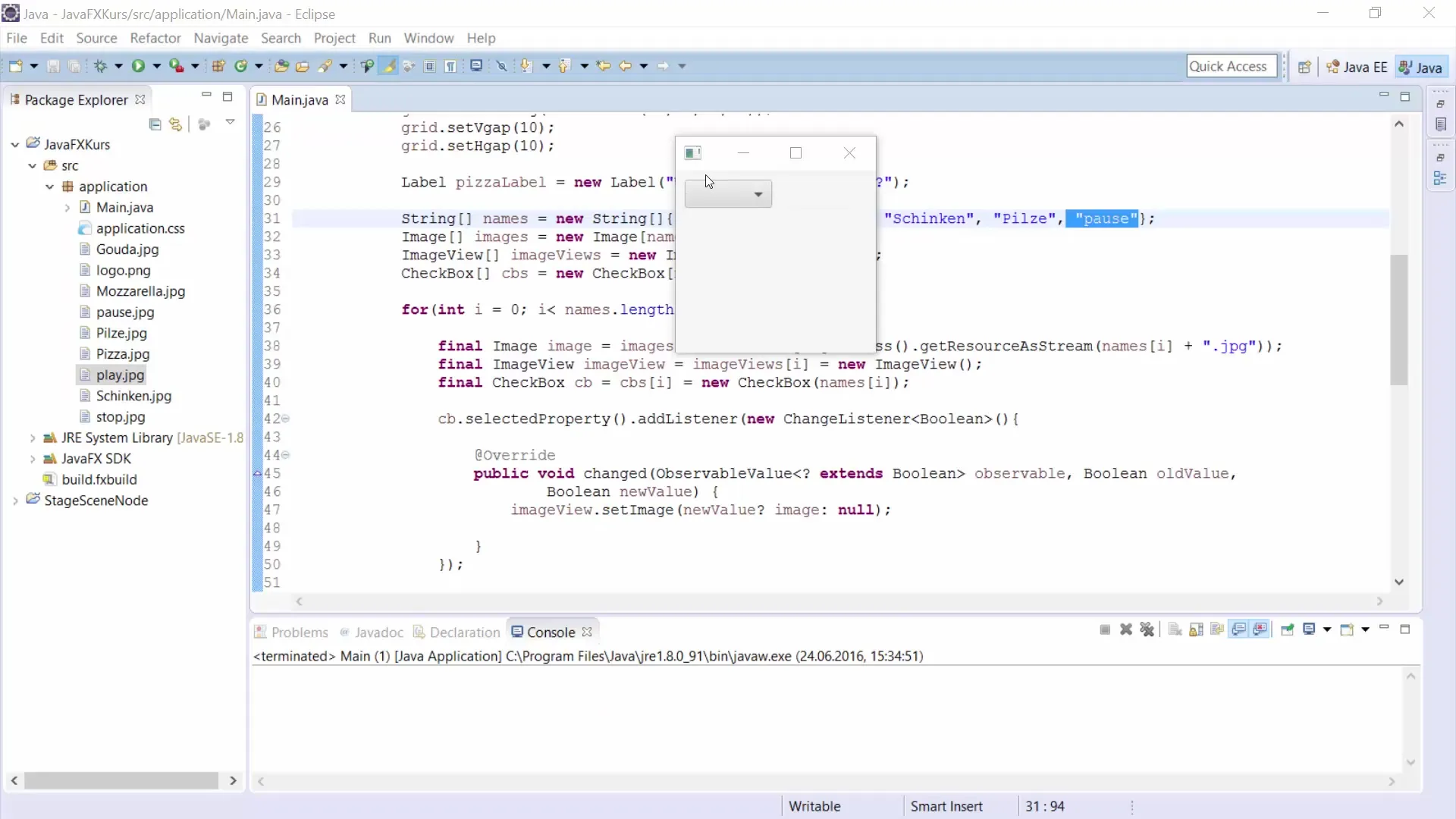
여기에서 CB라는 이름의 새로운 ChoiceBox를 정의합니다.
2단계: ChoiceBox에 항목 추가하기
이제 ChoiceBox를 데이터로 채워야 합니다. 이 예제에서는 방위와 그 이웃 국가를 옵션으로 사용합니다.
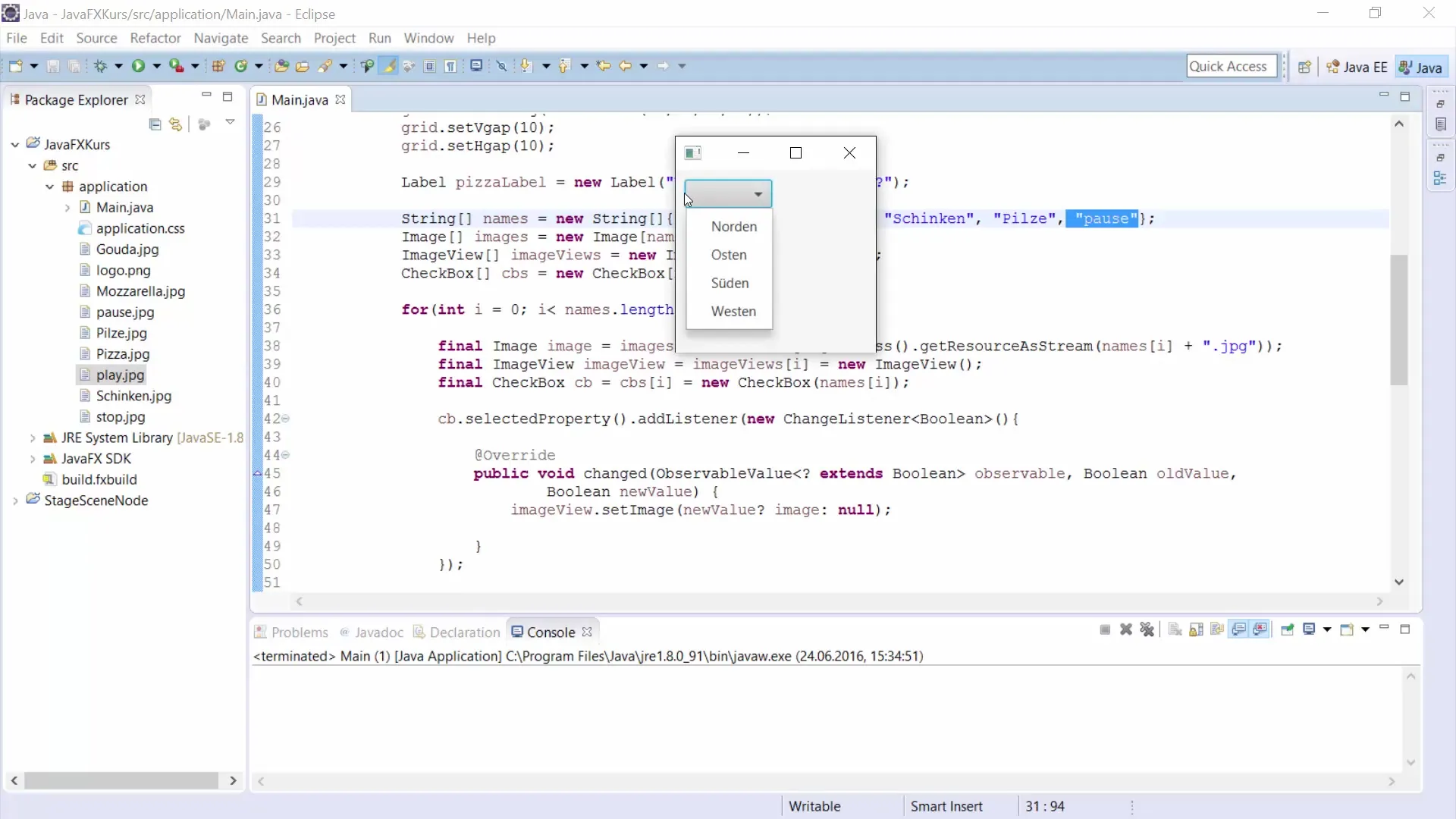
데이터를 관리하기 위해 FXCollections 클래스에서 ObservableArrayList를 가져옵니다.
3단계: 방위와 국가 연결하기
이제 방위와 연관된 국가 목록을 생성하고자 합니다. 단순한 배열이 이러한 관계를 만드는 데 도움이 됩니다.
4단계: 사용자 인터페이스에 ChoiceBox 추가하기
이제 ChoiceBox를 UI 레이아웃에 추가해야 합니다. GridPane이나 디자인에 맞는 다른 레이아웃을 사용하세요.
5단계: ChoiceBox에 리스너 추가하기
ChoiceBox의 선택 사항에 반응하기 위해, 변경 사항을 추적하고 적절한 작업을 수행하는 리스너를 추가해야 합니다.
6단계: 출력 레이블 만들기
사용자의 선택을 표시하는 레이블을 만드는 것이 중요합니다. 처음에는 레이블에 텍스트가 없습니다.
7단계: 툴팁 설정하기
툴팁은 ChoiceBox에 대한 정보를 제공하여 사용자 경험을 개선합니다. ChoiceBox에 툴팁을 추가하는 코드를 사용하세요.
8단계: 애플리케이션 테스트하기
이제 애플리케이션을 테스트하여 모든 것이 예상대로 작동하는지 확인할 시간입니다. 다양한 방위를 선택하고 그에 따라 올바른 이웃 국가가 표시되는지 확인하세요.
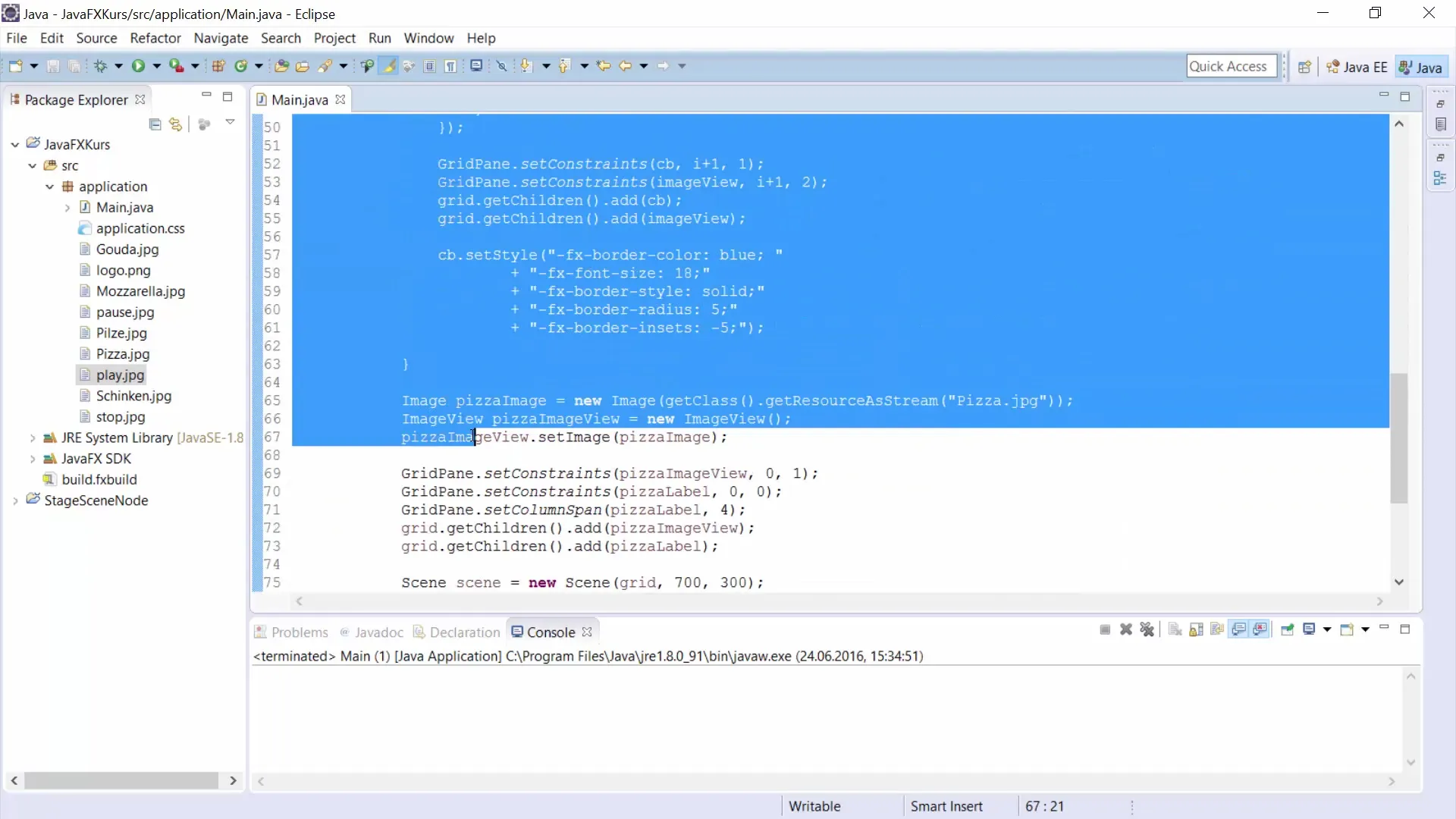
이제 방향을 선택하면 레이블에 표시된 출력이 적절히 변경되어야 합니다.
요약 – JavaFX ChoiceBox – 생성 및 기능에 대한 실용적인 안내서
이제 JavaFX에서 ChoiceBox를 생성하고 옵션 목록과 해당 값을 연결하는 방법을 배웠습니다. 또한 사용자에게 더 나은 방향성을 제공하는 툴팁 구현도 보았습니다. 이제 이 기술을 사용하여 상호작용적이고 사용자 친화적인 애플리케이션을 디자인할 수 있습니다.
자주 묻는 질문
JavaFX에서 ChoiceBox를 어떻게 생성하나요?ChoiceBox cb = new ChoiceBox();를 사용하여 ChoiceBox를 생성하고 데이터를 채웁니다.
ChoiceBox에 옵션 목록을 어떻게 추가하나요?ObservableList를 사용하고 cb.getItems().addAll(options);로 옵션을 추가합니다.
ChoiceBox의 선택을 레이블과 어떻게 연결하나요?선택에 따라 레이블의 텍스트를 변경하는 ChangeListener를 구현합니다.
툴팁의 목적은 무엇인가요?툴팁은 UI 요소에 대한 추가 정보를 제공하여 사용자 편의성을 향상시킵니다.
ChoiceBox 애플리케이션을 어떻게 테스트하나요?애플리케이션을 시작하고 다양한 옵션을 선택하여 기능 작동을 확인합니다.


